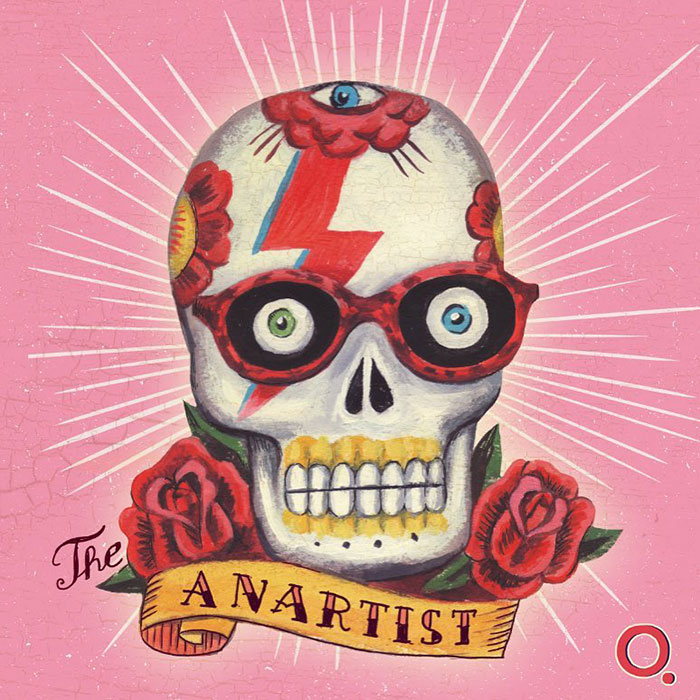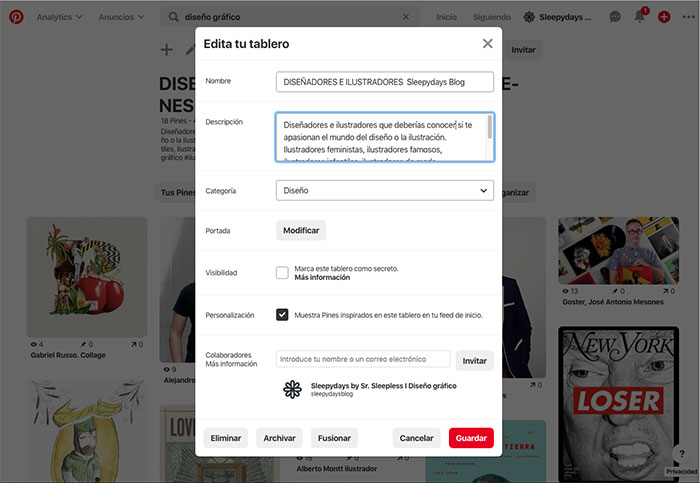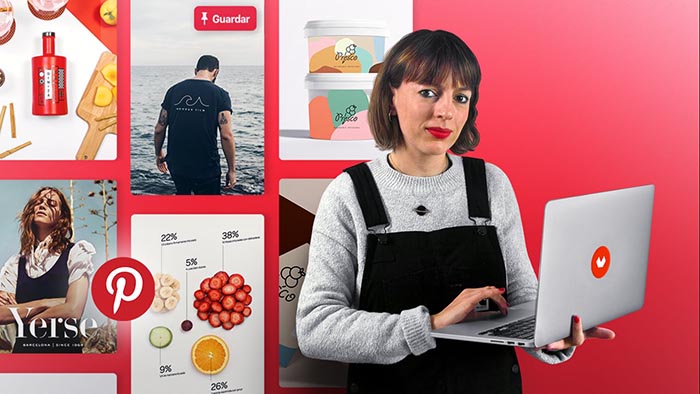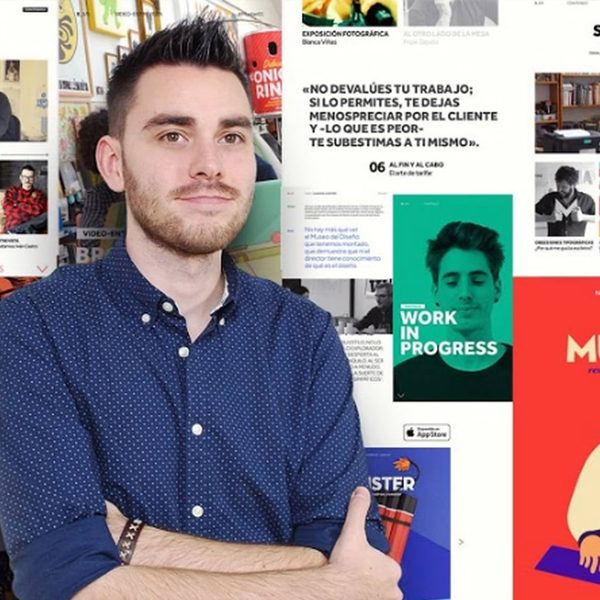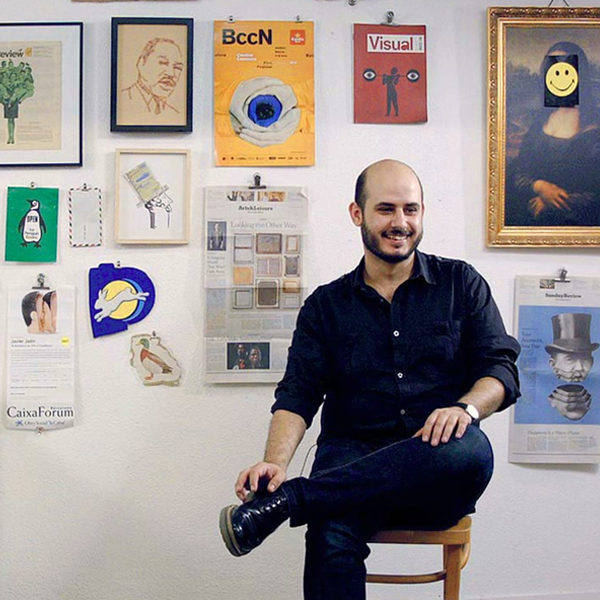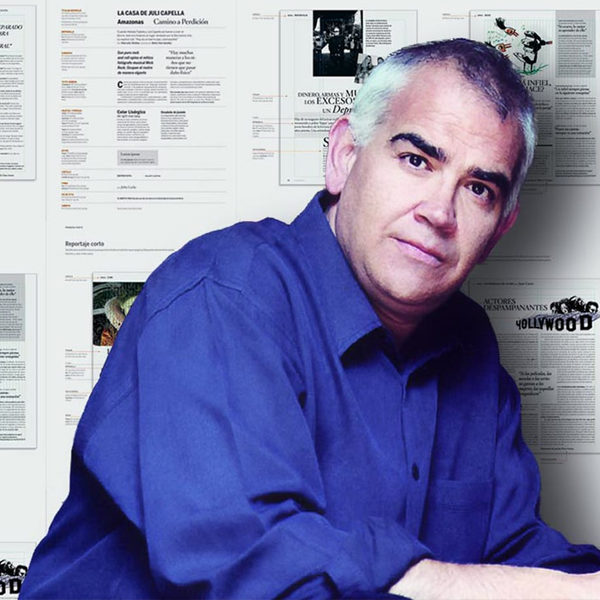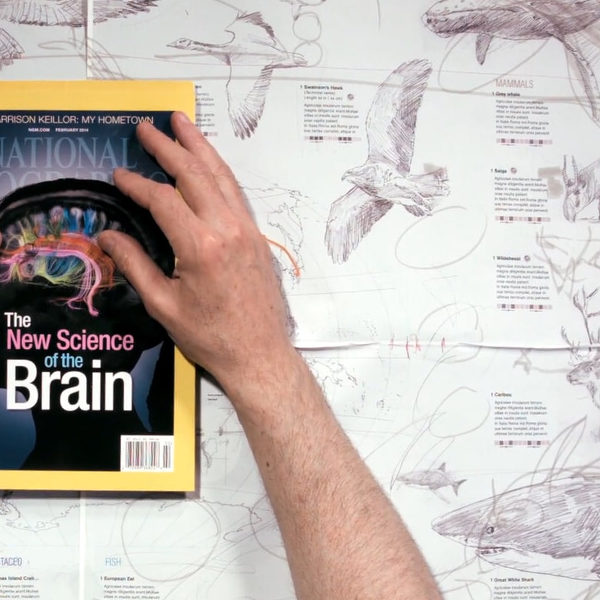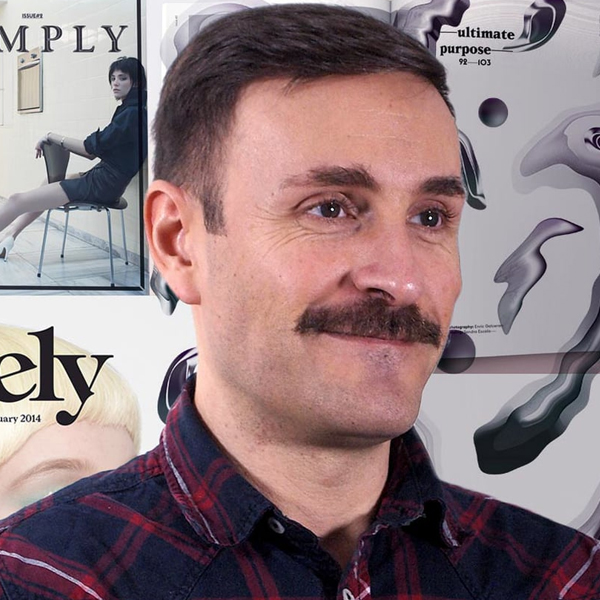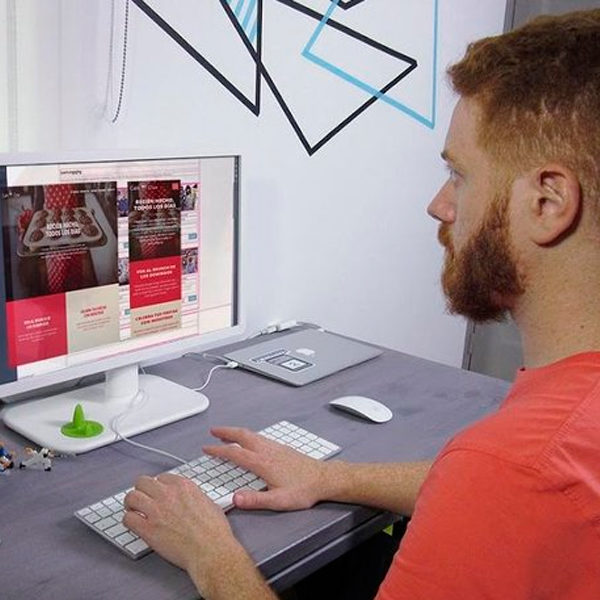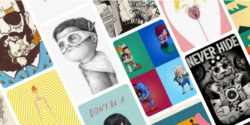Cómo usar Pinterest como un pro si eres diseñador (Vol. 2)
Ya te habíamos enseñado a usar Pinterest de forma básica pero ahora toca mojarse el culo y empezar a usarla como todo un pro. Sácale en ocho pasos más partido a esta herramienta que Tamara-Ámbar-Yurena a un reality.
Si a estas alturas de la vida no sabes lo que es Pinterest o eres de esos que sólo lo usa para buscar fotos de gatetes, háztelo mirar porque es la p**a ama de la inspiración visual. Para los diseñadores no sólo nos sirve como inspiración sino también como escaparate para enseñar nuestros diseños y llevarnos a nuestros posibles clientes a nuestra web, portfolio online o blog con un sólo click. Sepas o no como usar Pinterest, sigue leyendo que seguro que te llevas alguna sorpresa.
Hace un tiempo te trajimos la guía básica de Pinterest para que pudieras empezar a usar esta herramienta en condiciones: cómo conectar tus cuentas, cómo pinear y cómo hacer y ordenar tableros y subtableros. Hoy ya vamos a remangarnos y a empezar a usar Pinterest como profesionales, ¿empezamos o qué?
1. Repasa los ajustes de tu perfil de Pinterest
- Déjate de rollos con el nombre. Tu nombre de usuario tiene que ser el mismo que el de tu web, blog o redes sociales y tu nombre para mostrar deberá ser tu nombre más dos o tres palabras clave que definan tu marca ya que este también es rastreable.
- El idioma y el país son muy importantes para el algoritmo y no vale fliparse. Si en los ajustes de tu perfil tu país es España y tu idioma el castellano, no te vengas arriba con el Spanglish y escríbelo todo en español.
- Cambia tu perfil a empresa para tener acceso al Analytics de la herramienta.
- Desactiva la privacidad de búsqueda. Así los motores de búsqueda como Google van a poder encontrarte.
- Cuida el about. Tienes 160 caracteres para incluir palabras clave, información importante (como tu email) y un CTA (llamada a la acción).
2. Cambia la portada de tu perfil y de tus tableros
¿Te has fijado en el collage superior de tu perfil? ¿Sabías que se puede tunear? Desde el lápiz de la esquina superior derecha, podrás elegir si prefieres que se muestren los pines más recientes o los del tablero que tú selecciones.
También puedes dejar unos tableros destacados que se mostrarán en carrusel debajo de tu nombre. Clica en los tres puntos de arriba a la derecha -> ajustes -> editar perfil -> tableros destacados -> editar. Puedes añadir hasta cinco.
Tener los tableros así como Dios los trajo al mundo, no mola y dejarlos bien bonicos y acicalados no cuesta nada. Clica en el lápiz del tablero que quieras cambiar y, desde portada, modificar, elige el pin que quieras que sea la portada de tu tablero.
3. Organiza tus pines
Los pines se van organizando por defecto por orden de llegada pero hay pines que pegan menos que mojar churros en el gazpacho. Cambiarles el orden no tiene ciencia: deja pulsado el pin y arrástralo para dejarlo donde mejor quede.
4. Crea el pin perfecto
Lo mejor es hacerlo desde Photoshop. Abre un nuevo documento de 600 x 900 píxeles y 72 ppp en RGB. Echa la imagen que quieras pinear y guárdarla para web (exportar -> guardar para web). Si le tienes un poco de miedito a Photoshop, también puedes hacerlo online con una plantilla desde sitios como canva.
Después sólo tendrías que subirla a Pinterest desde el botón más como te contamos en el tutorial de Pinterest para principiantes.
Mucho hemos leído para buscar qué considera Pinterest como un pin perfecto y aquí te lo contamos:
- Formato vertical en relación 2:3 (por ejemplo de 500 x 800, 600 x 900 píxeles).
- Mejor a color y en armonía. Mejor a color que en blanco y negro y la perfección sería conseguir una armonía de imágenes como la de Jonathan Lo.
- Descripción de entre 100 y 250 caracteres que incluya hashtags y palabras clave. Puedes poner hasta 500 pero sólo mostrará entre 70 y 100 sin expandir.
- Poner un CTA (llamada a la acción) es siempre recomendable.
- Todo con su link. Pinterest penaliza los pins sin links y los pines con links rotos así que asegúrate de ponerlo bien.
- Titulares atractivos. Los mejores son del tipo «paso a paso» «guía» «how to» e incluyen palabras clave como «gratis», «fácil», «sencillo».
5. Las palabras clave y los hashtags
Para saber cuáles deberías incluir, usa Google Trends y el propio Pinterest. Escribe una palabra en el buscador de Pinterest y te devolverá las sugerencias de las más buscadas.
Pinterest lleva poquito haciéndole caso a los hashtags así que vamos a aprovecharnos de ellos. Puedes incluir hasta 20 hashtags pero sólo 4 serán visibles sin desplegar.
Lo mejor es hacer un combo de hashtags y palabras y clave ¿por qué? Pues porque cuando un usuario hace una búsqueda con hashtags, le aparecen las publicaciones por orden cronológico y, cuando la hace por palabra clave, aparecen primero los pines más relevantes.
6. El SEO aquí también importa
¿Te acuerdas de la turrita que te dimos con el algoritmo de Instagram? Pues ahora le toca a Pinterest. Esta red funciona como un motor de búsqueda así que hay cosas en las que tenemos que pensar para engatusar a su algoritmo:
- Que a tu perfil no le falte nada: pon un nombre que sea fácilmente asociable contigo, una foto optimizada y enlace a tu web.
- Añade una descripción de calidad.
- Usa los hashtags. Esto es algo que antes estaba penalizado pero ya ha abierto la veda.
- Incluye palabras clave en las descripciones de tu cuenta, tus tableros y tus pines.
- Pinea de forma regular. Al algoritmo le pone perraco la constancia.
- Cuida los links. Si no son correctos y no funcionan, tus pines acabarán en el olvido de Pinterest.
- Si tu tablero pasa de 50 pines, hazte un subtablero. Esto ayuda al posicionamiento ya que estamos añadiendo más palabras clave.
7. Programa tus pines
Puedes programar tus pines sin calentarte la cabeza con hasta dos semanas de antelación y así dejarte el trabajo hecho en un día.
Hay muchas herramientas como Hootsuite y Buffer para programar tus pines pero hacerlo desde Pinterest es la opción más fácil. Crea un pin desde el botón «+» y sube tu imagen con la descripción y el enlace. Abajo selecciona «publicar más adelante» y elige la fecha y hora a la que quieres que se pinee.
8. Participa en tableros colaborativos
Cuando guardas un pin en un tablero grupal, cabe la posibilidad de que los miembros de ese tablero lo repineen en sus propios tableros y así puedas llegar a más gente.
En Pingroupie puedes encontrar tableros colaborativos pero no participes a tontas y a locas. Participa en aquellos que tengan un número decente de seguidores (mínimo 500) y busca aquellos que traten de temas afines a tu marca.
¿Todavía no nos sigues en Pinterest? Pues ya estás tardando en demostrarnos un poquito de love en Sleepydays by Sr. Sleepless. Mira que ahí sólo vas a encontrar mandanga de la buena.